바이브 코딩 너머 개발자 생존법
카테고리: 도서 리뷰
한빛미디어 서평단 <나는리뷰어다> 활동을 위해서 책을 협찬 받아 작성된 서평입니다. AI에 맞서 제2의 러다이트 운동을 준비하는 개발자들에게 진정한 창의적 개발이 무엇인지 알려주는 책 필요한 선수 지식 요구 학력 : 관련학과 대졸 이상(실무에 관련된 내용) 예제 코드 : Node.js(JavaScript), Django(Python) 난이도 : ★☆☆☆☆ 책의 구성 중 마음에 들었던 주제 Chapter 02 프롬프트 작성의 비법: AI와의 효과적인 소통법 리뷰를 작성하고 있는 현재까지 코딩을 도와주는 도구로 사용하는 GPT 계열 모델들은 Claude Code, Cursor, Windsurf 등이 있다. 이런 모델들은 입력 토큰 → 출력 토큰 방식의 조건부
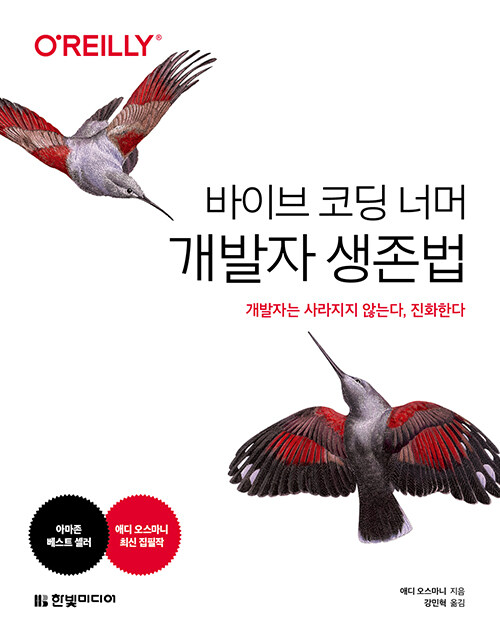
![[Windows Desktop] 프로그램 비정상 종료시 자동 메모리 덤프 설정하기 포스트 Teaser](/assets/images/thumb_empty.jpg)
![[Windows Desktop] 윈도우11 폐쇄망 환경에서 설치하기 포스트 Teaser](/assets/images/posts/20250929/4.png)
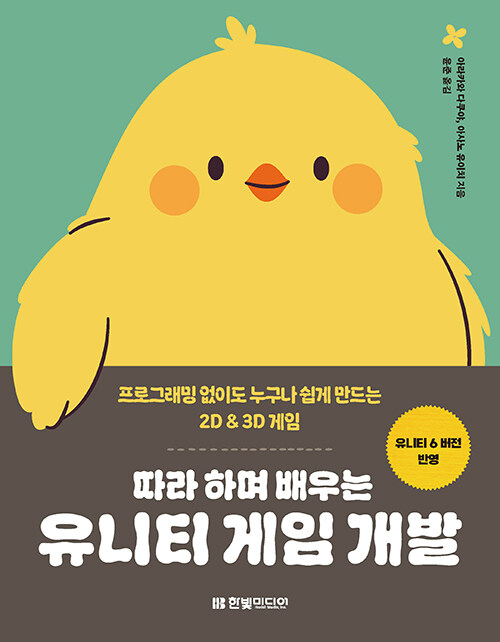
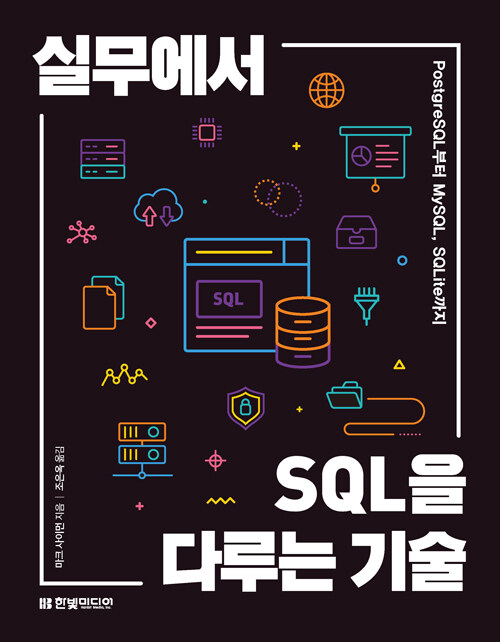
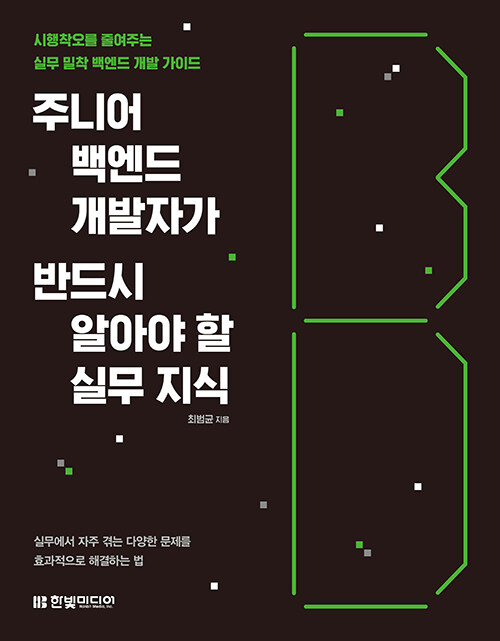
![[아이폰] 나의 찾기 근처 찾기 오류 해결하기 포스트 Teaser](/assets/images/posts/20250522/1.webp)